Docker
安装Docker
参考:
Docker 安装文档
1. 删除老版本
# 卸载docker,不要轻易尝试
yum remove docker \
docker-client \
docker-client-latest \
docker-common \
docker-latest \
docker-latest-logrotate \
docker-logrotate \
docker-selinux \
docker-engine-selinux \
docker-engine
# 删除一些相关文件
rm -rf /etc/systemd/system/docker.service.d
rm -rf /var/lib/docker
rm -rf /var/run/docker
yum remove docker-ce docker-ce-cli container.io
2. 安装工具包并设置存储库
yum install -y yum-utils
yum-config-manager \
--add-repo \
https://download.docker.com/linux/centos/docker-ce.repo
3. 安装docker引擎
yum install docker-ce docker-ce-cli containerd.io
Docker使用
1. 启动docker
systemctl start docker
2. 设置开机启动docker
检查docker版本
docker -v
查看docker已有镜像
docker images
设置docker开机启动
systemctl enable docker
3. 设置国内镜像仓库
参考:
阿里云镜像加速服务
# 创建文件
mkdir -p /etc/docker
# 修改配置, 设置镜像
tee /etc/docker/daemon.json <<-'EOF'
{
"registry-mirrors": ["https://vw9qapdy.mirror.aliyuncs.com"]
}
EOF
# 重启后台线程
systemctl daemon-reload
# 重启docker
systemctl restart docker
Docker安装MySQL
1. docker安装mysql
docker pull mysql:5.7
2. docker启动mysql
docker run -p 3306:3306 --name mysql \
-v /mydata/mysql/log:/var/log/mysql \
-v /mydata/mysql/data:/var/lib/mysql \
-v /mydata/mysql/conf:/etc/mysql \
-e MYSQL_ROOT_PASSWORD=123456 \
-d mysql:5.7
参数:
-
-p 3306:3306
:将容器的3306端口映射到主机的3306端口 -
--name mysql
:给容器命名 -
-v /mydata/mysql/log:/var/log/mysql
:将容器内的配置目录/var/log/mysql挂载到linux的/mydata/mysql/log- 这样,我们访问linux的目录就等于访问容器内的目录了
-
-e MYSQL_ROOT_PASSWORD=123456
:初始化root用户的密码为123456
# 查看docker启动的容器
docker ps
# 进入MySQL容器的命令行
docker exec -it mysql mysql -uroot -p123456
# 赋予外部远程控制权限
grant all privileges on *.* to 'root'@'%' identified by '123456' with grant option;
# 刷新
flush privileges;
# 退出
exit
# 重启MySQL服务,外面的Windows就能连上了
docker restart mysql
3. 配置mysql
进入挂载的mysql配置目录
cd /mydata/mysql/conf
修改配置文件
my.cnf
vi my.cnf
拷贝以下内容:
[client]
default-character-set=utf8
[mysql]
default-character-set=utf8
[mysqld]
init_connect='SET collation_connection = utf8_unicode_ci'
init_connect='SET NAMES utf8'
character-set-server=utf8
collation-server=utf8_unicode_ci
skip-character-set-client-handshake
skip-name-resolve
docker重启mysql使配置生效
docker restart mysql
可以进入容器内部查看配置
docker exec -it mysql /bin/bash
cat /etc/mysql/my.cnf
Docker安装Redis
1. docker拉取redis镜像
docker pull redis
2. docker启动redis
创建redis配置文件目录
mkdir -p /mydata/redis/conf
touch /mydata/redis/conf/redis.conf
启动redis容器
docker run -p 6379:6379 --name redis \
-v /mydata/redis/data:/data \
-v /mydata/redis/conf/redis.conf:/etc/redis/redis.conf \
-d redis redis-server /etc/redis/redis.conf
3. 配置redis持久化
更多redis配置参考:
redis配置
# 在配置文件中加上持久化配置
echo "appendonly yes" >> /mydata/redis/conf/redis.conf
# 重启生效
docker restart redis
容器随docker启动自动运行
# mysql
docker update mysql --restart=always
# redis
docker update redis --restart=always
解析
Docker中每一个容器都是独立运行的,相当于一个独立的linux系统,如果想便捷地修改容器内的文件,我们就需要把容器目录挂载到主机的目录上。容器端口类似,外界无法直接访问容器内部的端口,需要先将容器端口映射到linux主机端口上才能访问。
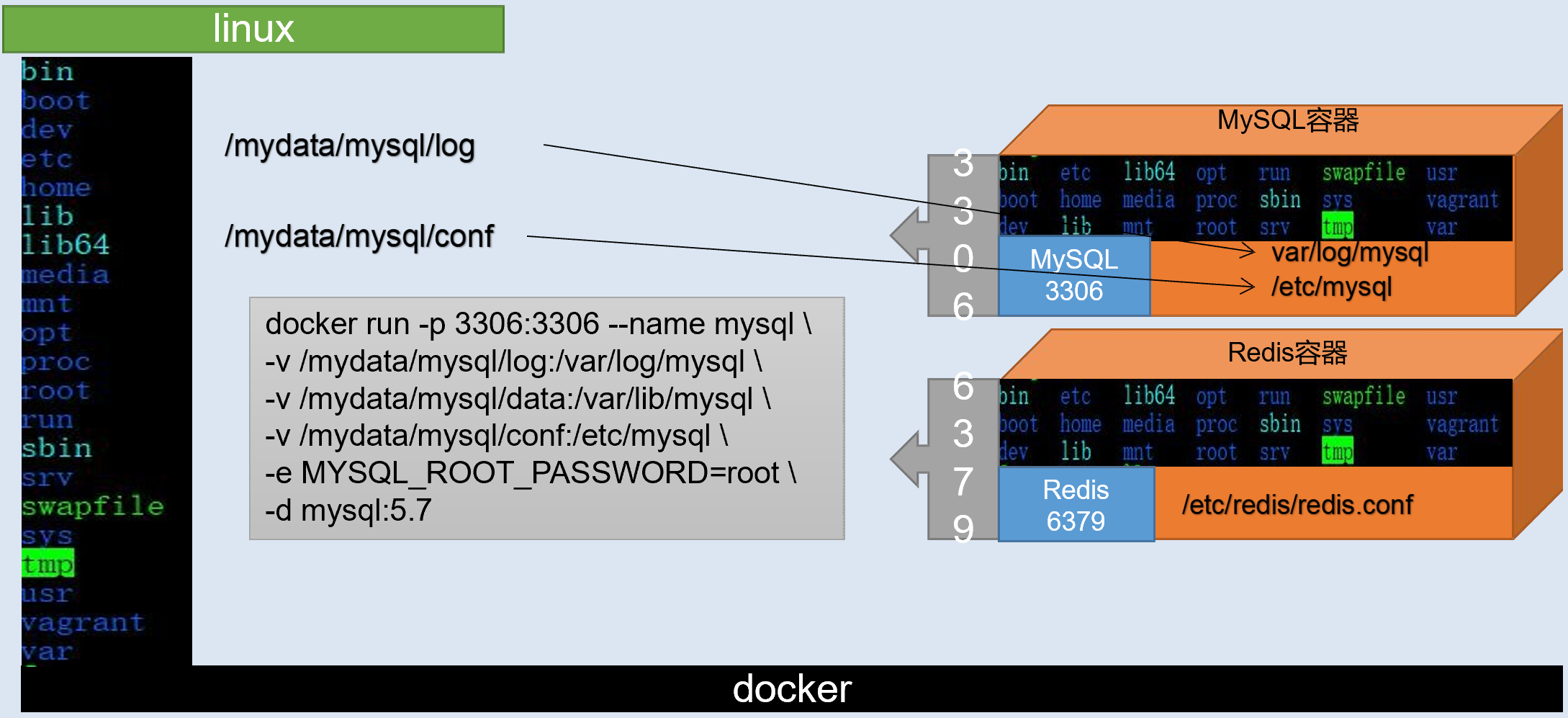
Docker安装Nacos
1. 下载Nacos
docker pull nacos/nacos-server:1.1.4
2. 运行Nacos
docker run --name nacos -d -p 8848:8848 --privileged=true \
--restart=always \
-e MODE=standalone \
-e PREFER_HOST_MODE=hostname \
-v /home/nacos/logs:/home/nacos/logs \
nacos/nacos-server:1.1.4
版权声明:本文为Alvin199765原创文章,遵循 CC 4.0 BY-SA 版权协议,转载请附上原文出处链接和本声明。